Selamat berjumpa kembali dengan MlatenMania's Blog, kali ini Saya akan mencoba untuk memberikan sedikit Tips untuk membuat gambar animasi menggunakan Aplikasi Adobe Photoshop CS3. Mungkin dengan tips yang Saya berikan kali ini dapat menambah wawasan sahabat Blogger semua. Amin...
Contoh nyata gambar animasi yang Saya buat sendiri adalah pada Banner ( Header ) Blog Saya ini. Barangkali Sahabat Blogger ingin membuat Banner sendiri mungkin tips Saya ini dapat membantu.
Baiklah Langsung saja kita mulai prakteknya ....
1. Buka Aplikasi Photoshop CS3
2. Buat Lembar Kerja Baru dengan cara Klik File New

Tentukan panjang dan leebar lembar kerja yang akan kita gunakan.
Pada contoh Saya membuat ukuran lembar kerja yang akan Saya gunakan adalah 250x125 px, dan resolusinya adalah 350 px, sedangkan backgroundnya transparent ( lihat gambar diatas ).
Jika semua sudah ditentukan klik OK.
3. Klik pada Toolbar Type ( simbol T )

Tarik / seret mouse pada lembar kerja, setelah itu tuliskan sebuah kata yang akan kita buat

4. Copy tulisan tersebut dengan cara seperti dibawah :
 Pada jendela layer, tarik / seret layer tulisan tersebut ke icon Creat new Layer sehingga layer tulisan tersebut menjadi dua.( lihat gambar disamping ).
Pada jendela layer, tarik / seret layer tulisan tersebut ke icon Creat new Layer sehingga layer tulisan tersebut menjadi dua.( lihat gambar disamping ).
Sehingga tampilannya menjadi seperti ini :
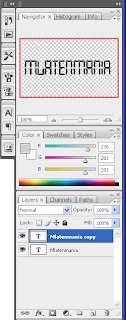 Yang tadinya hanya terdapat satu layer sekarang menjadi du layer.
Yang tadinya hanya terdapat satu layer sekarang menjadi du layer.
5. Hilangkan simbol mata yang terdapat pada layer tulisan pertama ( tidak ada tulisan copy )
dengan cara klik pada simbol mata yang terdapat disamping layer tersebut.
6. Aktifkan Layer Tulisan yang kedua dengan cara klik pada layer tersebut.
Ubahlah warna layer tulisan tersebut dengan cara klik ganda pada layer tersebut
Dan ubah warna Toolbar Set the Color Text ( yang tadinya hitam ) menjadi warna merah ( terserah Anda )
7. Hilangkan simbol mata yang terdapat disamping Layer tersebut ( sehingga simbol mata pada layer 1 dan dua menjadi hilang )

8. Klik Toolbar Work space dan pilih Video and Film
9. Klik ganda pada jendela layer ( pojok kiri bawah ).

10. Kemudian aktifkan simbol mata yang terletak disamping layer paling bawah dengan cara klik pada simbol mata pada layer tersebut.
11. Tarik dan seret layer yang terdapat di Animation Frame ke Toolbar Duplicate Selected Frame yang terdapat di Jendela Animation Frame.


Sehingga layer framenya menjadi dua
12. Sekarang klik ganda simbol layer kedua pada jendela layer sehingga pada Animation Frame layer kedua akan tampil seperti ini :
13. Atur frekuensi animasi yang akan kta buat dengan cara klik pada tanda timer yang terdapat dibawah pada masing - masing layer. kemudian tentukan nilainya menjadi 0,5 second semua
14. Lihat hasil animasi yang telah kita buat dengan cara klik tombol Plays Animations
15. Simpan dengan cara klik File Save for Web and Devices..

Tentukan Lokasi penyimpanan file dan Save.
Maka hasil Akhirnya adalah sebagai berikut :
Demikian Tips dari Saya, mohon maaf bila bahasanya kurang pantas, maksud Saya disini sekedar Share saja. Mudah - mudahan berkenan dan selamat berkarya...........
Contoh nyata gambar animasi yang Saya buat sendiri adalah pada Banner ( Header ) Blog Saya ini. Barangkali Sahabat Blogger ingin membuat Banner sendiri mungkin tips Saya ini dapat membantu.
Baiklah Langsung saja kita mulai prakteknya ....
1. Buka Aplikasi Photoshop CS3
2. Buat Lembar Kerja Baru dengan cara Klik File New
Tentukan panjang dan leebar lembar kerja yang akan kita gunakan.
Pada contoh Saya membuat ukuran lembar kerja yang akan Saya gunakan adalah 250x125 px, dan resolusinya adalah 350 px, sedangkan backgroundnya transparent ( lihat gambar diatas ).
Jika semua sudah ditentukan klik OK.
 |
| Lembar Baru |
3. Klik pada Toolbar Type ( simbol T )
Tarik / seret mouse pada lembar kerja, setelah itu tuliskan sebuah kata yang akan kita buat

4. Copy tulisan tersebut dengan cara seperti dibawah :
 Pada jendela layer, tarik / seret layer tulisan tersebut ke icon Creat new Layer sehingga layer tulisan tersebut menjadi dua.( lihat gambar disamping ).
Pada jendela layer, tarik / seret layer tulisan tersebut ke icon Creat new Layer sehingga layer tulisan tersebut menjadi dua.( lihat gambar disamping ).Sehingga tampilannya menjadi seperti ini :
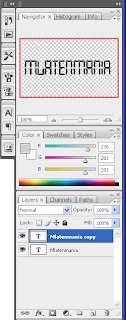 Yang tadinya hanya terdapat satu layer sekarang menjadi du layer.
Yang tadinya hanya terdapat satu layer sekarang menjadi du layer.5. Hilangkan simbol mata yang terdapat pada layer tulisan pertama ( tidak ada tulisan copy )
dengan cara klik pada simbol mata yang terdapat disamping layer tersebut.
6. Aktifkan Layer Tulisan yang kedua dengan cara klik pada layer tersebut.
Ubahlah warna layer tulisan tersebut dengan cara klik ganda pada layer tersebut
Dan ubah warna Toolbar Set the Color Text ( yang tadinya hitam ) menjadi warna merah ( terserah Anda )
7. Hilangkan simbol mata yang terdapat disamping Layer tersebut ( sehingga simbol mata pada layer 1 dan dua menjadi hilang )

8. Klik Toolbar Work space dan pilih Video and Film
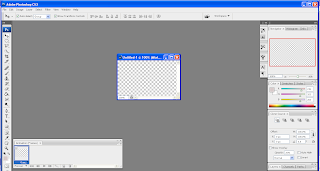 | |||
| Tampilan Work Space Baru |
9. Klik ganda pada jendela layer ( pojok kiri bawah ).

10. Kemudian aktifkan simbol mata yang terletak disamping layer paling bawah dengan cara klik pada simbol mata pada layer tersebut.
11. Tarik dan seret layer yang terdapat di Animation Frame ke Toolbar Duplicate Selected Frame yang terdapat di Jendela Animation Frame.


Sehingga layer framenya menjadi dua
12. Sekarang klik ganda simbol layer kedua pada jendela layer sehingga pada Animation Frame layer kedua akan tampil seperti ini :
13. Atur frekuensi animasi yang akan kta buat dengan cara klik pada tanda timer yang terdapat dibawah pada masing - masing layer. kemudian tentukan nilainya menjadi 0,5 second semua
14. Lihat hasil animasi yang telah kita buat dengan cara klik tombol Plays Animations
15. Simpan dengan cara klik File Save for Web and Devices..

Tentukan Lokasi penyimpanan file dan Save.
Maka hasil Akhirnya adalah sebagai berikut :
Demikian Tips dari Saya, mohon maaf bila bahasanya kurang pantas, maksud Saya disini sekedar Share saja. Mudah - mudahan berkenan dan selamat berkarya...........








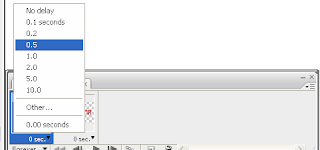




Keren bro....
ReplyDeletemakasih infonya....
Sama - sama, senang bisa berbagi... :)
ReplyDeletewah berguna banget nih info ny.
ReplyDeletethank's ya mas..
:)
Wah tadinya aku bikin banner pake fireworks dari macromedia, tapi ada kekurangannya hasil export ke .gif nya masih kurang halus, untungnya nemuin artikel mas , Trimakasih Gan atas sharing ilmunya
ReplyDeletesama2 ni juga ilmu2an hue...he... maksud ane cuman hasil penemuan ane, ya maaf aja nich kalo banyak kekurangan.
ReplyDeletesangat bermanfaat mas.....terima kasih
ReplyDeletewah si bro terlalu memuji,... sama-sama bro kalo begituh. terimakasih atas kunjungan sibro :)
ReplyDeletewahh keren bNGET TUCH ,......thx ea info ny
ReplyDeletetpi tulisan ny kok bisa kaya gitu mksd ny bisa kaya nomor gtu gmna cara nh
Wah...makasih bngt nih,dapat wawasan baru
ReplyDeletemaklum masih nubie :)
ya download font,
ReplyDeletehttp://www.dafont.com/
Mas Bro, teramakasih buat tips & rik animasi sederhana dg CS3 nya...
ReplyDeletekalo bikin animasi slide show bisa gak?